EMPFOHLEN: Klicken Sie hier, um Windows-Fehler zu beheben und das Beste aus Ihrer Systemleistung herauszuholen
Der Vermintide 2-Backend-Fehler 1127 ist ein häufiges Spielserverhindernis, das von einer großen Anzahl von Benutzern gemeldet wurde.
Warhammer: Vermintide 2 ist ein beliebtes Ego-Shooter-Videospiel, das für Windows, Xbox One und PlayStation 4 verfügbar ist. Kürzlich haben einige Spieler einen 1127 Vermintide 2-Backend-Fehler auf ihrem Computer gemeldet und suchen im Forum nach möglichen Lösungen.
Normalerweise tritt dieser Fehler auf, wenn Spieler versuchen, Vermintide 2 auszuführen, und er verhindert, dass sie wie gewohnt auf das Spiel zugreifen können. Spieler erhalten ein Serverfehlerfenster mit der Meldung „Backend-Fehler: 1127“ ohne weitere Beschreibung des Fehlers. Und dieser interne Fehler 1127 weist darauf hin, dass Vermintide 2 keine Verbindung zum Spieleserver herstellen kann.
Der Backend-Fehler 1127 Vermintide 2 kann durch eine Reihe von Faktoren verursacht werden und es kann für Sie schwierig sein, festzustellen, wer für das Problem verantwortlich ist. Aber Sie brauchen sich keine Sorgen zu machen. Der folgende Inhalt listet einige mögliche Lösungen mit detaillierten Anweisungen auf. Wenn auf Ihrem Windows-Computer ein Vermintide 2-Serverfehler auftritt, probieren Sie jeden dieser Fehler einzeln aus.
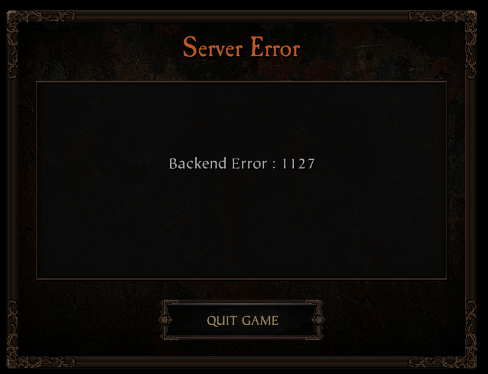
Starten Sie den Steam-Client neu
In den meisten Fällen genügt ein einfacher Neustart der Dampfmaschine. Wir empfehlen Ihnen, zunächst die erweiterten Funktionen auszuprobieren. Klicken Sie dazu auf den Aufwärtspfeil in der Taskleiste. Klicken Sie dann mit der rechten Maustaste auf das Steam-Symbol und wählen Sie „Beenden“. Wenn Sie fertig sind, starten Sie Steam neu, gehen Sie zum Abschnitt „Bibliothek“ und starten Sie das Spiel. Dadurch wurde der Vermintide 2-Backend-Fehler 1127 behoben. Wenn nicht, fahren Sie bitte mit der nächsten Lösung unten fort.
Überprüfen Sie die Server Steam und Vermintide 2.
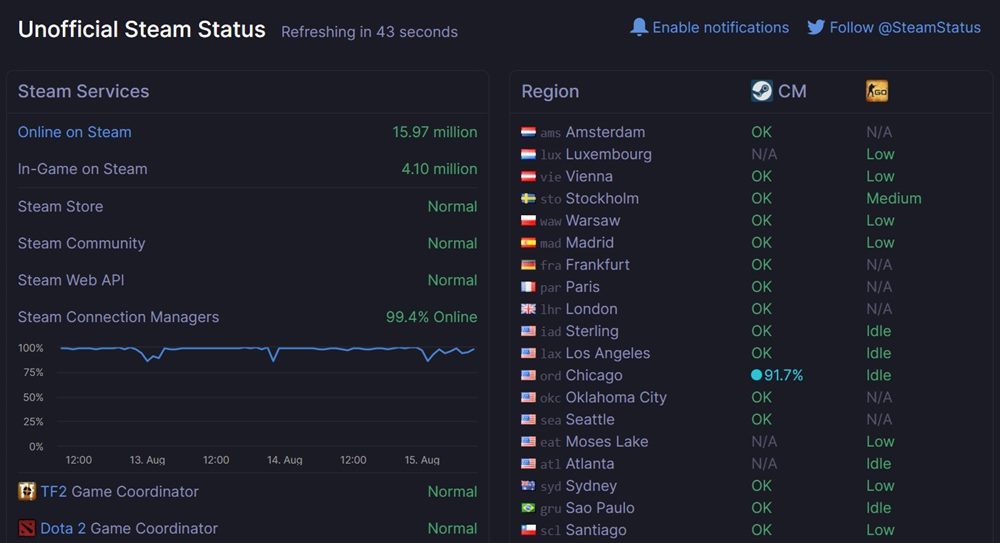
In einigen Fällen kann es sich um ein serverseitiges Hindernis handeln und Sie müssen möglicherweise ein Wartespiel spielen. Da es keine praktikable Lösung gibt, die auf Ihrer Seite durchgeführt werden kann. Sie können auch auf SteamStat.us nachsehen, ob es Probleme mit den Servern in Ihrer Region gibt.
Ist dies nicht der Fall, sollten Sie auch den Spieleserver überprüfen. Auch wenn es kein spezielles Webportal dafür gibt, sollte der Twitter-Account des Entwicklers Aufschluss darüber geben, wann die Probleme auftreten. Sie können auch die Seite des Entwicklerforums besuchen und Ihre Fragen stellen. Beachten Sie diese Punkte, um den Fehler Teil 1127 des Vermintide 2-Servers effektiv zu beheben.
Verwenden Sie Google DNS
Wenn ein einfacher Reset nicht funktioniert hat und Sie erfolgreich bestätigt haben, dass weder Steam noch Fatshark eine Fehlerbehebung für den Server durchführen, sollten Sie bedenken, dass möglicherweise ein Domain Name System (DNS)-Fehler vorliegt.
Wenn Sie Layer 2 IPS verwenden, kann es sein, dass Ihnen der falsche DNS-Bereich zugewiesen wird, was vom Spieleserver abgelehnt wird. Wenn dieses Szenario zutrifft, können Sie das Problem beheben, indem Sie zum von Google bereitgestellten DNS wechseln. Dieser Fix wurde von mehreren betroffenen Benutzern bestätigt.
Wenn Sie dieses Update implementieren möchten, befolgen Sie bitte die nachstehenden Anweisungen, um zum von Google bereitgestellten DNS zu wechseln:
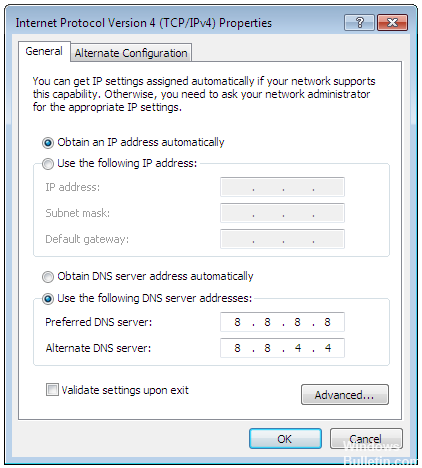
- Klicken Sie auf Windows-Taste + R, um das Dialogfeld „Ausführen“ zu öffnen. Geben Sie dann ncpa.cpl ein und drücken Sie die Eingabetaste, um das Netzwerkverbindungsmenü zu öffnen.
- Klicken Sie im Menü „Netzwerkverbindungen“ mit der rechten Maustaste auf das Netzwerk, mit dem Sie derzeit verbunden sind, und klicken Sie dann mit der rechten Maustaste auf „Wi-Fi“ (drahtlose Verbindung), je nachdem, wie Sie verbunden sind, oder auf „Ethernet“ (Netzwerkverbindung). Klicken Sie im angezeigten Popup-Menü auf Eigenschaften.
- Wählen Sie im Bildschirm „Netzwerkverbindungseigenschaften“ die Registerkarte „Netzwerk“ und gehen Sie dann zum Modul. Diese Verbindung verwendet das folgende Modul. Wählen Sie „Internet Protocol Version 4 (TCP/IPv4)“ und klicken Sie unten auf das Menü „Eigenschaften“.
- Wenn Sie zum nächsten Menü gehen, wählen Sie die Registerkarte „Allgemein“, aktivieren Sie das Google-Kontrollkästchen für „Nächste DNS-Serveradresse verwenden“ und ersetzen Sie den bevorzugten DNS-Server und den alternativen DNS-Server durch die folgenden Werte:
- Wenn Sie die Werte entsprechend ändern können, wiederholen Sie die Schritte 3 und 4 noch einmal, um dasselbe für Internet Protocol Version 6 (TCP/IPv6) für Google DNS zu tun:
- 2001: 4860: 4860 :: 8888
- 2001: 4860: 4860 :: 8844
- Speichern Sie die soeben vorgenommenen Änderungen, starten Sie Ihren Computer neu und prüfen Sie, ob das Problem behoben ist.
Nachdem Sie zu Google DNS gewechselt haben, starten Sie das Spiel neu und prüfen Sie, ob beim Versuch, eine Verbindung zu einem Server herzustellen oder einen Server zu erstellen, nur der Backend-Fehler 1127 angezeigt wird.
EMPFOHLEN: Klicken Sie hier, um Windows-Fehler zu beheben und das Beste aus Ihrer Systemleistung herauszuholen





